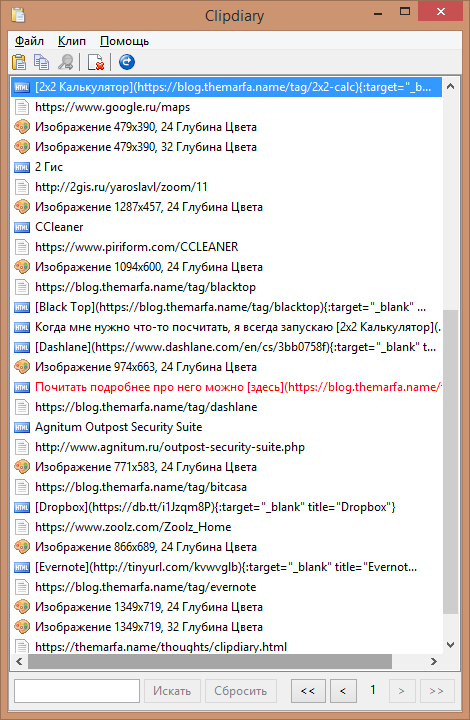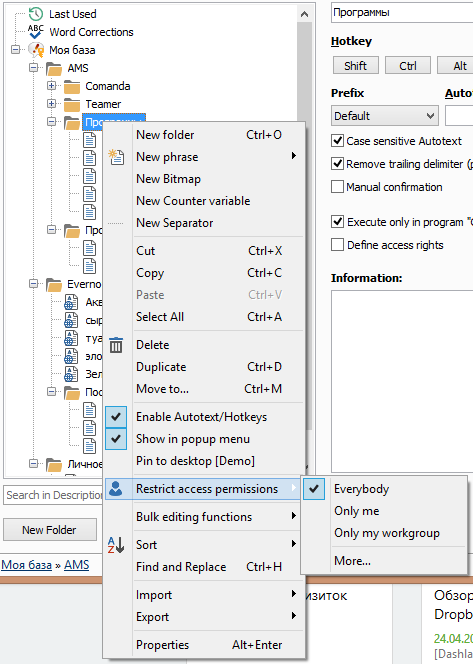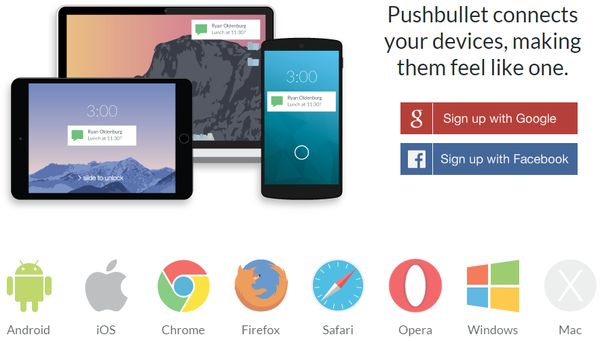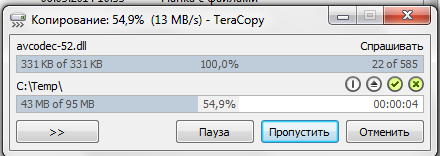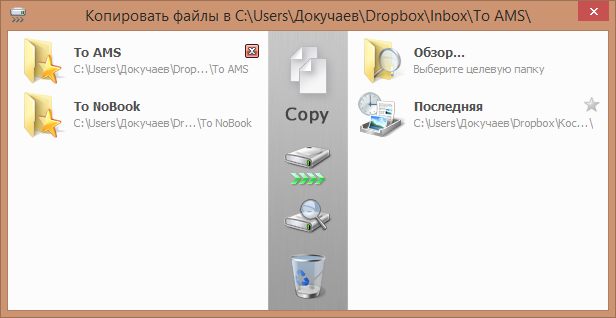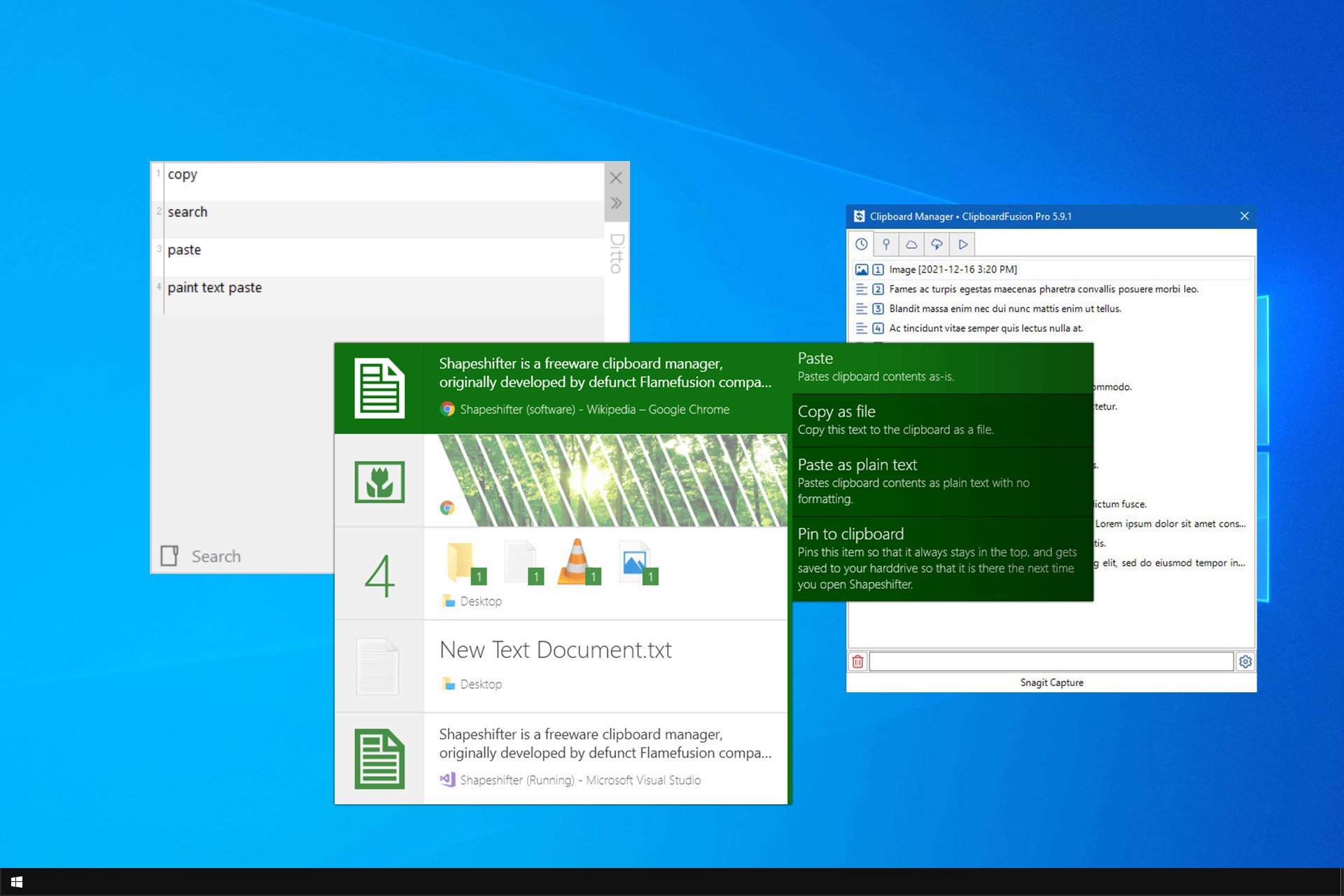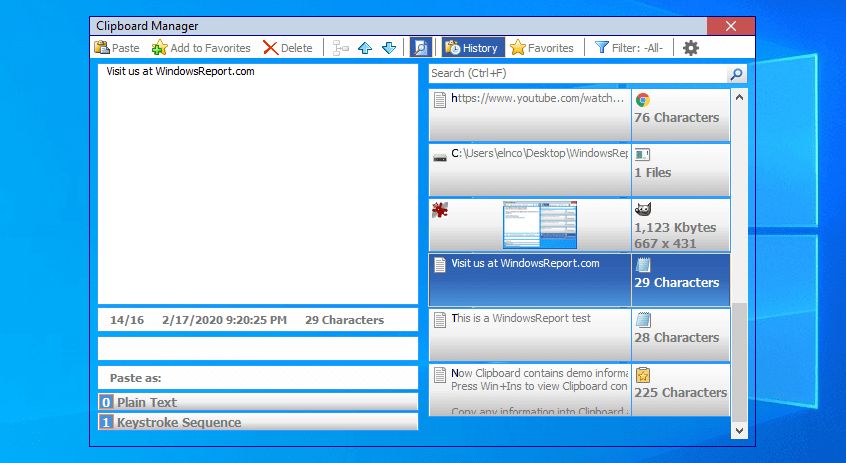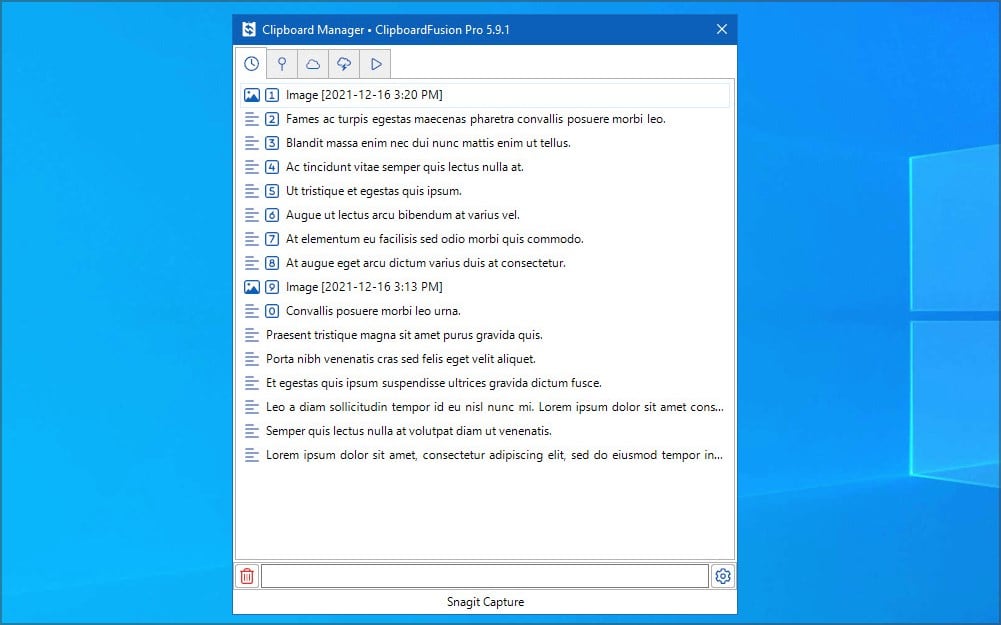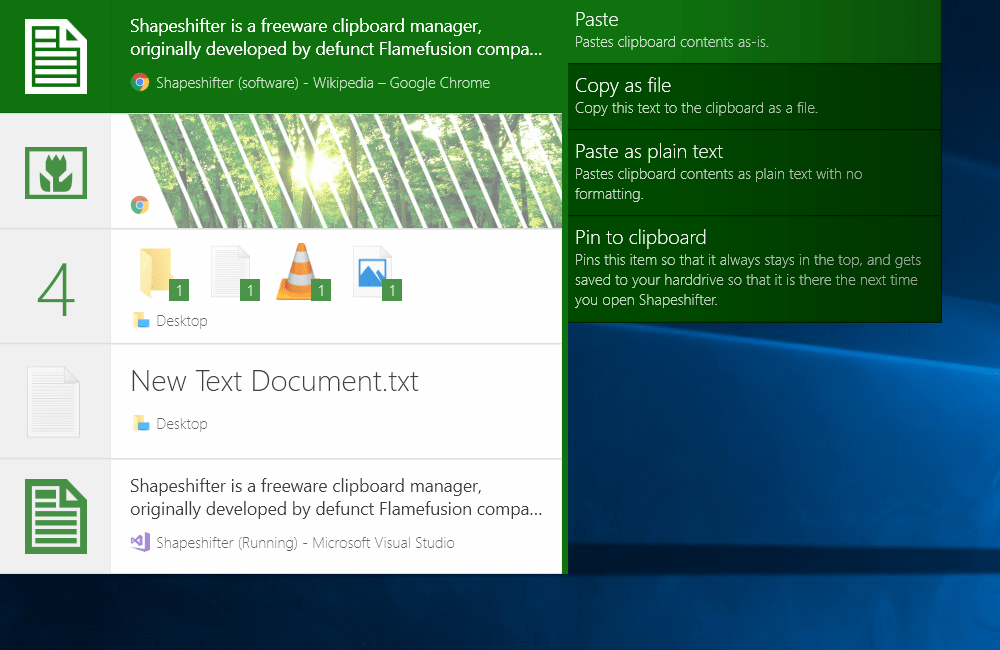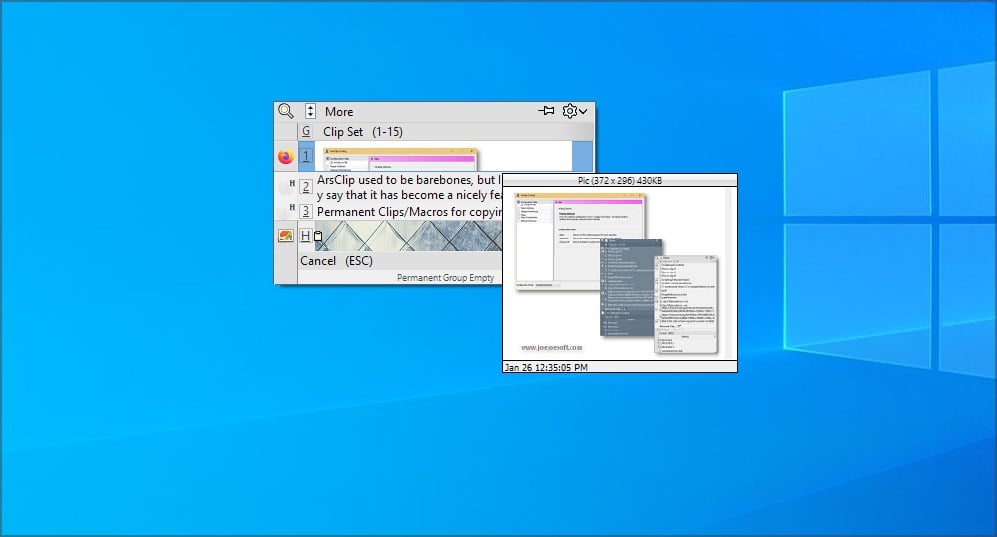Менеджер буфера обмена — важная функция любой операционной системы, упрощающая копирование и вставку текста между приложениями. Менеджер буфера обмена Microsoft в Windows 10 сделал это очень эффективно и позволил вам сохранить до 25 фрагментов текста для последующей вставки.
В Windows 11 Microsoft повысила планку и включила поддержку копирования изображений, смайликов и других символов, чтобы сделать буфер обмена более универсальным.
Однако, несмотря на эти надстройки функций, собственный менеджер буфера обмена в Windows 10 и Windows 11 по-прежнему не соответствует тому, чем должен быть: он непоследовательный и часто не может копировать определенные элементы. Не говоря уже о том, что управление историей буфера обмена в диспетчере буфера обмена по умолчанию по-прежнему проблематично.
Поэтому, если ваша работа связана с копированием и вставкой большого количества текста между приложениями, и вы хотите иметь расширенные функции, такие как автосохранение, горячие клавиши, плагины, облачная синхронизация и т. Д., Это лучшие менеджеры буфера обмена для Windows, которые вы должны проверить.
1. КлипКлип
ИЗОБРАЖЕНИЕ: КлипКлип
ClipClip — самый популярный менеджер буфера обмена для Windows. Он позволяет копировать несколько текстов, изображений и некоторые другие типы файлов в буфер обмена. После копирования вы можете просмотреть эти вырезки и упорядочить их, используя заголовки, в разные папки.
ClipClip использует сочетание клавиш, которое дает вам список всех ваших прошлых вырезок, чтобы вы могли легко их вставить. Точно так же у него есть еще одна интересная функция — «Перевод текста», которая позволяет переводить текстовые вырезки на разные языки одним щелчком мыши.
Кроме того, ClipClip предоставляет вам возможность просматривать историю поиска (используя специальное сочетание клавиш), настраивать горячие клавиши в соответствии с вашим рабочим процессом, загружать свои клипы в облако и защищать папки паролем, чтобы обеспечить их безопасность.
Помимо этих функций буфера обмена, ClipClip также включает в себя множество других функций, таких как захват экрана, форматирование текста, редактирование изображений, извлечение текста (OCR), быстрый веб-поиск и облачная синхронизация с Google Диском и Dropbox, которые могут пригодиться в раз.
Бесплатно, платно (2,95 доллара в месяц)
Скачать клипКлип
2. То же самое
ИЗОБРАЖЕНИЕ: То же самое
Ditto не является полноценным менеджером буфера обмена. Скорее, это расширение стандартного буфера обмена Windows, которое дополняет его функциональность функциями, устраняющими необходимость в продвинутом специализированном менеджере буфера обмена.
С Ditto вы можете сохранять практически любой тип информации, будь то текст, изображения, фрагменты HTML или что-либо еще. Все ваши вырезки сохраняются в базе данных, чтобы их было легче найти в дальнейшем. И вы можете получить доступ ко всем своим вырезкам с помощью простого сочетания клавиш.
Еще одна полезная функция Ditto — это специальная вставка, которая позволяет вставлять текст в различных форматах, таких как верхний регистр, нижний регистр, инвертированный регистр, регистр предложений и многие другие. Кроме того, Ditto использует множество других сочетаний клавиш, которые помогут вам быстро и эффективно выполнять различные операции в приложении.
Среди других функций Ditto включает в себя возможность поделиться своим буфером обмена с друзьями / сверстниками, просматривать статистику для скопированных и вставленных текстов, группировать вырезки и изменять порядок клипов.
Бесплатно
Скачать то же самое
3. КопиКью
ИЗОБРАЖЕНИЕ: CopyQ
CopyQ — один из наиболее продвинутых менеджеров буфера обмена Windows. Он поставляется с функциями редактирования и создания сценариев в качестве бонуса к функциям истории и управления базового менеджера буфера обмена. Вы можете использовать его для хранения текста, фрагментов HTML, изображений (включая скриншоты) и других форматов. Кроме того, есть возможность добавлять примечания или теги к скопированным элементам.
Все ваши сохраненные вырезки сохраняются в настраиваемых вкладках на CopyQ. Таким образом, вы сможете быстро и легко найти нужные предметы. Точно так же вы также можете сортировать, редактировать и удалять сохраненные элементы, чтобы упорядочивать их и управлять ими на соответствующих вкладках.
CopyQ использует различные общесистемные ярлыки для различных операций, и вы также получаете возможность добавлять пользовательские команды в контекстное меню, автоматически запускать пользовательские команды при изменении буфера обмена, назначать ярлыки для ваших пользовательских команд и создавать собственные сценарии для выполнения определенных операций. с буфером обмена.
Например, вы можете создавать команды для автоматического сохранения веб-ссылок в буфере обмена или для вставки текущей даты и времени с помощью сочетания клавиш; сфера использования достаточно широка.
Бесплатно
Скачать CopyQ
4. Буфер обмена
ИЗОБРАЖЕНИЕ: ClipboardFusion
ClipboardFusion — один из популярных менеджеров буфера обмена для Windows. Ему удается найти правильный баланс между простым в использовании приложением и расширенным менеджером буфера обмена с такими функциями, как макросы и настраиваемые триггеры.
Используя ClipboardFusion, вы можете сохранять различные типы элементов в истории буфера обмена и обращаться к ним позже, когда это необходимо. Все ваши вырезки сохраняются и распределяются по категориям, чтобы упростить доступ к ним. Кроме того, вы также можете выбрать облачную синхронизацию — с учетной записью Binary Fortress — для синхронизации текста из буфера обмена с другими устройствами.
Что касается расширенных операций, Clipboard Fusion предоставляет вам возможность использовать горячие клавиши, создавать макросы (с помощью C#) для выполнения преобразования текста в скопированных текстовых фрагментах и устанавливать триггеры для автоматического выполнения различных действий с буфером обмена.
Например, с помощью макросов вы можете анализировать текст в буфере обмена и избавляться от недопустимых тегов HTML, очищать буфер обмена по желанию или преобразовывать текст в другой формат. Точно так же вы также можете использовать триггеры для прослушивания событий, таких как разблокировка рабочего стола или фокус окна, для выполнения таких операций, как удаление форматирования или пробелов из буфера обмена или замена некоторой части фрагмента текста другим фрагментом текста.
Бесплатно, платно (от 15 долларов за машину)
Скачать ClipboardFusion
5. Мастер буфера обмена
ИЗОБРАЖЕНИЕ: мастер буфера обмена
Clipboard Master — еще один мощный менеджер буфера обмена для Windows с обширным набором функций. Он помогает копировать, вставлять, собирать и упорядочивать текстовые фрагменты, изображения, файлы и папки в различных программах Windows. В совокупности вы можете хранить на нем до 10000 записей и получать к ним доступ в любое время.
Одной из полезных функций Clipboard Master является то, что он позволяет одновременно копировать несколько элементов из разных мест. Это достигается путем создания одной записи в буфере обмена для всех этих элементов, поэтому вы можете легко копировать элементы из нескольких мест и вставлять их в одно центральное место. Точно так же он также предлагает Flexikeys, что является еще одной полезной функцией, которая может помочь вам упростить выполнение повторяющихся операций на вашем компьютере.
Что касается других функций, Clipboard Master поставляется со встроенным инструментом для создания снимков экрана, который поможет вам сделать снимок экрана, автозаполнением текста для автоматического завершения текста, а также быстрым поиском и фильтрацией для поиска элементов в записях буфера обмена.
Бесплатно
Скачать мастер буфера обмена
6. КлипМейт
ИЗОБРАЖЕНИЕ: ClipMate
ClipMate — это еще одно расширение буфера обмена для родного менеджера буфера обмена Windows, как и Ditto. Он улучшает функциональность встроенного менеджера буфера обмена, поэтому вы можете копировать в него несколько текстовых фрагментов, управлять ими и эффективно использовать их там, где это необходимо.
Использование ClipMate также довольно просто, и вы можете использовать его для сохранения всех типов файлов в буфере обмена и организации их в папки для быстрого доступа. Он может хранить ваши текстовые клипы до 31 дня, и вы можете синхронизировать их с другими пользователями. Кроме того, инструмент также предлагает портативность, позволяющую запускать его с флэш-накопителя USB.
Одной из уникальных функций ClipMate является Universal QuickPaste, которая позволяет мгновенно вставлять элементы в любое место двойным щелчком мыши. И он также поддерживает функцию перетаскивания, которая значительно упрощает перемещение скопированных фрагментов между приложениями.
Кроме того, ClipMate поставляется со встроенным инструментом захвата экрана, поэтому вы также можете использовать его для записи своего экрана. Он даже предлагает расширенные функции, такие как поддержка горячих клавиш для различных операций, исходящая фильтрация, вставка макросов для замены элементов в вырезке из буфера обмена, а также поддержка Unicode и шаблонов, которые помогут вам сделать больше с вашими текстовыми вырезками.
30-дневная бесплатная пробная версия, платная ($34,95)
Скачать ClipMate
ИЗОБРАЖЕНИЕ: Клипдневник
Clipdiary — еще один мощный менеджер буфера обмена Windows. Он работает со всеми программами Windows и записывает каждую часть информации, которую вы копируете в буфер обмена для последующего доступа. Вы можете использовать его для записи всех видов элементов, таких как текст, ссылки, изображения, файлы и многое другое, и количество элементов, которые он может записывать, не ограничено.
Одной из выдающихся функций Clipdiary является Smart Capture, которая автоматически захватывает данные из любой программы, поэтому вам не нужно нажимать сочетание клавиш, чтобы скопировать их. Если вы планируете использовать это, будьте особенно осторожны при копировании личной информации.
Весь скопированный текст, хранящийся в истории буфера обмена, можно вставить с форматированием или без него (формат обычного текста). Кроме того, вы можете использовать Clipdiary Snippets для эффективного управления всем текстовым хранилищем и вставки текстовых фрагментов одним щелчком мыши. Кроме того, если вы случайно замените текст в буфере обмена, у вас есть возможность восстановить его.
Что касается других основных параметров функций, Clipdiary позволяет настраивать пользовательский интерфейс, настраивать поведение мыши, фильтровать проблемные приложения и форматы файлов, а также устанавливать горячие клавиши для различных операций приложения, которые необходимо выполнить.
Бесплатно, платно (от $19,99)
Скачать клип
Делайте больше с менеджером буфера обмена, чем просто копируйте и вставляйте текст
Использование хорошего стороннего менеджера буфера обмена позволяет хранить несколько текстовых элементов в течение длительного периода времени в истории буфера обмена. Это дает вам возможность быстро и эффективно копировать и вставлять текст между разными приложениями и, в свою очередь, избавляет вас от необходимости повторно вводить один и тот же текст несколько раз.
Однако использование специального менеджера буфера обмена предлагает несколько других преимуществ помимо простого копирования и вставки текста. Например, с помощью одного из лучших менеджеров буфера обмена для Windows в этом списке вы можете управлять своими вырезками и упорядочивать их, чтобы их можно было эффективно использовать, преобразовывать/преобразовывать их в разные форматы, копировать элементы из нескольких источников в одно центральное место, используйте настраиваемые сценарии для автоматизации операций с буфером обмена, обнаружения текста на изображениях, автозаполнения текста и синхронизации буфера обмена между устройствами или обмена ими с другими.
Часто задаваемые вопросы о лучших менеджерах буфера обмена Windows
Почти все менеджеры буфера обмена, перечисленные в этом списке, будут лучше всего работать с Windows 10. Однако, по нашему мнению, CopyQ — лучший менеджер буфера обмена для Windows 10 просто потому, что он абсолютно бесплатный и предлагает множество функций.
Возможность организовывать вырезки и управлять ими, добавлять пользовательские команды в контекстное меню, назначать ярлыки для ваших пользовательских команд и создавать собственные сценарии для выполнения определенных операций с буфером обмена — вот некоторые из функций, которые делают CopyQ таким мощным.
Основная цель диспетчера буфера обмена — помочь вам скопировать несколько текстов, изображений, файлов и папок и сохранить их в буфер обмена, чтобы вы могли получить к ним доступ или вставить их в различные приложения по мере необходимости. Идея состоит в том, чтобы устранить хлопоты, связанные с повторной записью/копированием элементов, что является основной проблемой встроенных менеджеров буфера обмена на большинстве настольных компьютеров, и предоставить доступ к истории буфера обмена в вашем распоряжении.
Однако это еще не все, что может сделать менеджер буфера обмена. сторонние приложения для управления буфером обмена, подобные приведенным в этом списке, имеют несколько дополнительных функций, таких как синхронизация облачного буфера обмена, поддержка горячих клавиш, настраиваемая команда, сценарии, встроенный инструмент захвата экрана и несколько функций организации элементов и управления ими, которые выходят за рамки копирования. функция вставки.
{ «@context»: «https://schema.org», «@type»: «Страница часто задаваемых вопросов», «mainEntity»: [{
«@type»: «Question»,
«name»: «1. Which is the best clipboard manager for Windows 10?»,
«acceptedAnswer»: {
«@type»: «Answer»,
«text»: «Almost all of the clipboard managers listed on this list would work best with Windows 10. However, in our opinion, CopyQ is the best clipboard manager for Windows 10 simply because it’s completely free and offers a slew of features.
Being able to organize and manage your clippings, add custom commands to the context menu, assign shortcuts to your custom commands, and create custom scripts to perform specific operations with your clipboard are some of the features that make CopyQ so powerful.»
}
},{
«@type»: «Question»,
«name»: «2. What does a clipboard manager do?»,
«acceptedAnswer»: {
«@type»: «Answer»,
«text»: «A clipboard manager’s primary purpose is to help you copy multiple texts, images, files, and folders and store them to your clipboard so you can access them or paste them onto different apps as required. The idea is to eliminate the hassle of having to write/copy items repeatedly, which is the main problem with the native clipboard managers on most desktops, and offer access to clipboard history at your disposal.
However, that’s not all the clipboard manager can do. third-party clipboard manager apps, like the ones on this list, come with several additional functionalities like cloud clipboard syncing, hotkey support, custom command, scripting, integrated screen grab tool, and several item organization and management features, which go beyond copy-paste function.»
}
}]
}
Содержание
- Топ-8 утилит для управления буфером обмена
- Clipdiary
- Copy Contents
- Greenshot
- PhraseExpress
- Pushbullet
- Punto Switcher
- TeraCopy
- Важное
- Программы буфер обмена для windows 10
- Какое программное обеспечение менеджера буфера обмена является лучшим для Windows 10?
- Менеджеры буфера обмена для Windows 10
- Comfort Clipboard (рекомендуется)
- ClipboardFusion
- то же самое
- ClipCube
- Эфирное Эхо
- ShapeShifter
- Спаси меня
- ArsClip
- Clipjump
- ClipTray
- Мастер буфера обмена
- 9 Бесплатный менеджер буфера обмена с многократным предварительным копированием и вставкой
- ↓ 01 – 1Слипборд | Windows | macOS
- ↓ 02 – Это | Windows
- ↓ 03 – CopyQ | Windows | macOS | Linux
- ↓ 04 – Клип-дневник | Windows
- ↓ 06 – ClipClip | Windows
- ↓ 07 – ClipCube | Windows
- ↓ 08 – ArsClip | Windows
- Фишки Windows 10: расширенные возможности работы с буфером обмена и снимками экрана
- Содержание
- Содержание
- Буфер обмена
- Практическое применение мультибуфера обмена
- Расширенные снимки экрана и их редактирование на лету
- Снимок экрана конкретного окна
- Снимок всего экрана, который сразу сохраняется в папку изображений
- Снимок экрана и его редактирование на лету
Топ-8 утилит для управления буфером обмена
Ежедневно общаться с буфером обмена через «копировать — вставить» не каждому удобно. Подчас необходима история действий, повторное использование данных, их восстановление или вставка текста без форматирования. Есть немало средств для облегчения работы, о них сейчас и скажу.
Clipdiary
Clipdiary — легкий, быстрый и бесплатный менеджер буфера обмена. Благодаря этой программе вам не придется многократно копировать одну и ту же информацию и файлы. По нажатию на горячую клавишу появляется окно программы со всеми данными, которые вы когда-либо копировали.
Clipdiary я пользуюсь уже много лет, и это — одна из незаменимых утилит для меня. Даже сейчас, чтобы написать этот пост, я каждые полминуты использую Clipdiary. А уже через пару дней после первого знакомства с программой у меня появилась лицензия на нее.
Copy Contents
Copy Contents — маленькая утилита, после установки которой вы сможете скопировать содержимое файлов через контекстное меню:
Утилита поддерживает текстовые файлы в формате txt и файлы изображений в форматах jpg, pcx, png, bmp, tga, gif, tif.
Greenshot
Скриншот можно сделать нажатием Prt Scr, а можно нажатием Prt Scr с программой Greenshot. Мне эта утилита очень нравится тем, что она позволяет задать действия, которые будут выполнены после снятия скриншота.
Я настроил сохранение скриншота на диск, открытие в приложении Paint.net и копирование в буфер обмена. Таким образом, я получаю копию скриншота на диске, могу быстро отредактировать его. Если редактуры не требуется, я сразу же его вставляю в пункт назначения.
PhraseExpress
PhraseExpress — мощнейшая утилита для автонабора текста и выполнения различных макросов. Она позволяет в разы сократить время написания текстов.
Сама по себе утилита может послужить аналогом Clipdiary, так как у нее есть точно такая же функциональность слежения за буфером обмена. Кроме этого, вы можете создать множество макросов с использованием буфера. Например, я могу вставить путь к файлу в зависимости от заголовка окна.
Pushbullet
Pushbullet — кроссплатформенная утилита для синхронизации Push-уведомлений между всеми устройствами. Одна из её фишек — синхронизация буфера обмена. Все, что вы скопировали на одном устройстве, тут же становится доступно на всех остальных.
Punto Switcher
Punto Switcher славится тем, что она позволяет менять раскладку клавиатуры «на лету». Однако, многие её пользователи хорошо знакомы с функцией дневника, в который можно сохранять все тексты, введенные с клавиатуры, а так же весь буфер обмена. Или вы можете быстро изменить раскладку текста в буфере.
TeraCopy
TeraCopy — менеджер копирования файлов. Программа копирует быстрее стандартного менеджера Windows, плюс в ней встроена проверка на целостность файлов после копирования. Еще у вас появляется возможность практически в один клик копировать файлы в часто используемые папки. Для этого просто добавьте их в избранные.
Tynt — инструмент веб-аналитики для издателей и SEO. Сервис позволяет отслеживать скопированный контент вашего сайта и ключевые слова. Как это относится к буферу обмена? Очень просто. Посетители постоянно делятся контентом сайта. Если им понравилась какая-то статья или картинка, они обязательно захотят этим поделиться.
Для того, чтобы посетителям было удобнее, веб-разработчики встраивают кнопки «Поделиться» к себе на сайт. При этом никто не задумывается, что люди иногда делятся какой-то частью контента: цитатой или картинкой. Они выделяют текст, копируют его и отсылают своим друзьям в ЛС во «ВКонтакте» или ещё куда-то. Tynt служит для отслеживания именно такого контента.

Кликните для увеличения
Важное
Обзор ActionDash: статистика использования Android в красках, но без смысла
Как отправлять несжатые изображения через WhatsApp
Источник
Программы буфер обмена для windows 10
Если по какой-либо причине вы не можете скопировать или вставить в Windows 10, вам следует взглянуть на одну из наших предыдущих статей для решения.
Когда вы копируете текст или изображение, оно помещается в буфер обмена, и вы используете эти данные, хранящиеся в буфере обмена, для дальнейшей вставки.
Использование таких инструментов, как менеджеры буфера обмена, позволяет вам легко просмотреть все данные, которые вы скопировали за последние несколько дней, и выбрать их в менеджере буфера обмена, если вам нужно будет использовать их снова.
Менеджеры буфера обмена довольно полезны, и если вы регулярно копируете и вставляете данные, вас может заинтересовать менеджер буфера обмена Windows 10.
Какое программное обеспечение менеджера буфера обмена является лучшим для Windows 10?
Вот краткий список программного обеспечения, перечисленного ниже:
Менеджеры буфера обмена для Windows 10
Comfort Clipboard (рекомендуется)
Вы должны выбрать между двумя версиями программы: Lite (10 долларов США) и Pro (20 долларов США). Хотя облегченная версия имеет ограниченное количество фрагментов, которые вы можете хранить в истории буфера обмена, Pro версия имеет неограниченное количество слотов.
Кроме того, в версии Pro есть еще много полезных опций: шифрование данных, скрытие зарезанных паролей, назначение горячих клавиш, редактирование текстовых фрагментов и многое другое.
Мы рекомендуем вам этот инструмент не только за его отличную цену и функции, но также за пробную версию, высокий уровень безопасности и совместимость со всеми версиями Windows.
Примечание : Comfort Software также предлагает отличную экранную клавиатуру, которую вы можете легко использовать на любом ПК с Windows 10 или ноутбуке.
Еще одним отличным инструментом является Comfort Keys Pro, который позволяет настраивать функции кнопок на клавиатуре. Мы рекомендуем вам проверить их.
ClipboardFusion
Эта функция чрезвычайно полезна, если вы копируете текст из одного приложения в другое, потому что она удаляет форматирование, пробелы и теги HTML, оставляя вас только с текстом.
ClipboardFusion также поставляется с функцией замены текста, которая позволяет вам легко находить и заменять все экземпляры определенной текстовой строки в вашем менеджере буфера обмена.
Чтобы сделать вашу работу быстрее, этот инструмент поддерживает широкий спектр горячих клавиш, поэтому вы можете легко чистить текст или включать синхронизацию, просто используя одну горячую клавишу.
Благодаря функции предварительного просмотра буфера обмена вы можете легко просмотреть предварительный просмотр любого изображения, скопированного в буфер обмена.
В дополнение к изображениям эта функция также работает с цветовыми кодами HTML, поэтому если вы веб-дизайнер, вам, вероятно, понравится эта функция.
Стоит также отметить, что ClipboardFusion полностью поддерживает макросы, и вы можете создавать всевозможные макросы с помощью C #.
Этот менеджер буфера обмена также поддерживает синхронизацию буфера обмена, однако это особая функция, требующая приобретения лицензии.
После покупки лицензии вы можете легко синхронизировать все записи в буфере обмена с другими компьютерами и даже мобильными устройствами.
то же самое
Если вы хотите снова скопировать недавно использованные данные, вам просто нужно использовать сочетание клавиш, чтобы вставить их немедленно, или вы можете просто выбрать их из меню, нажав.
Если вы не можете найти определенные данные, есть также встроенная функция поиска.
Ditto использует базу данных sqlite и позволяет синхронизировать буфер обмена нескольких компьютеров. Кроме того, при отправке данных по сети Ditto зашифрует их, чтобы сделать их безопасными.
Несмотря на то, что он не имеет каких-либо расширенных функций, Ditto по-прежнему является выдающимся менеджером буфера обмена, поэтому, если вы ищете легкий и быстрый менеджер буфера обмена, Ditto может быть именно тем, что вам нужно.
ClipCube
Этот инструмент поставляется с визуально привлекательным интерфейсом и, помимо того, что является менеджером буфера обмена, этот инструмент также работает как приложение для создания заметок.
Это простое и быстрое приложение, которое позволяет вам легко редактировать ваши предыдущие записи для внесения необходимых изменений.
Это приложение может не быть сложным, как предыдущие в нашем списке, но оно все равно отлично работает.
Эфирное Эхо
Наиболее заметно, что в этом инструменте отсутствует функция быстрой вставки, которая позволяет легко осуществлять поиск по истории буфера обмена.
Еще одним ограничением этого программного обеспечения является отсутствие поддержки нетекстовых данных, а это означает, что вы не сможете хранить изображения.
Стоит отметить, что Ethervane Echo поставляется с быстрым поиском, который позволяет вам легко осуществлять поиск по истории буфера обмена.
Кроме того, этот инструмент поставляется с расширенными фильтрами, поэтому вы можете сортировать историю буфера обмена по времени или даже по используемым приложениям для организации буфера обмена.
Ethervane Echo давно не обновлялся, и, поскольку он пропускает некоторые основные функции, он может быть не лучшим менеджером буфера обмена, но если вы ищете менеджер буфера обмена с расширенной фильтрацией и простой функциональностью, Ethervane Echo может быть идеальным для вас,
ShapeShifter
ShapeShifter также называется расширением буфера обмена, а не менеджером буфера обмена, поскольку он просто расширяет функциональность вашего буфера обмена.
В отличие от других менеджеров буфера обмена, этот не требует использования каких-либо новых ярлыков, и вы можете выполнить все, что вам нужно сделать, используя сочетания клавиш Ctrl + C и Ctrl + V.
Также стоит отметить, что ShapeShifter поддерживает широкий спектр данных, включая текст, HTML, видео, изображения и даже файлы, в отличие от некоторых других менеджеров буфера обмена в нашем списке.
Чтобы скопировать и вставить данные с помощью этого инструмента, вам просто нужно некоторое время нажать и удерживать сочетание клавиш Ctrl + V, и вы увидите доступную историю буфера обмена. Чтобы вставить данные, просто выберите любые данные из своей истории и отпустите клавиши Ctrl + V.
Весь процесс оптимизирован, поэтому он выглядит довольно естественно, поскольку вам не нужно использовать какие-либо новые ярлыки.
Кроме того, вы можете вставить данные, выбрав записи истории на значке панели задач. Этот метод кажется немного неэффективным, и мы предполагаем, что большинство пользователей будут продолжать использовать сочетания клавиш.
Хотя ShapeShifter является инновационным инструментом, он не имеет функции поиска, которая, по нашему мнению, является серьезным недостатком.
К счастью, команда разработчиков усердно работает над этим инструментом, поэтому мы можем увидеть эту функцию добавленной в одной из следующих версий.
Спаси меня
Что касается совместимости данных, этот инструмент поддерживает изображения, текст и файлы, как и ShapeShifter. Следует отметить, что самым большим недостатком Save.me является отсутствие функции быстрой вставки, а также отсутствие поддержки ярлыков.
Этот инструмент позволит вам организовать историю буфера обмена, а благодаря встроенной функции поиска вы можете легко найти то, что вам нужно, всего за несколько кликов.
ArsClip
Кроме того, вы также можете просмотреть историю буфера обмена, удерживая правую кнопку мыши.
Ваша история буфера обмена будет отсортирована по приложениям, чтобы вы могли легко найти то, что вам нужно.
Если вам нужно найти конкретные данные, вы можете сделать это с помощью функции поиска. Однако функция поиска недоступна прямо из окна быстрой вставки, и вам нужно выполнить несколько дополнительных щелчков, чтобы использовать ее.
Clipjump
Clipjump не предлагает богатого и удобного интерфейса, но ему определенно не хватает функциональности. Этот инструмент поставляется с Action Mode, который вы будете использовать для доступа к настройкам и дополнительным функциям.
Мы должны отметить, что Clipjump поддерживает текст, изображения и даже файлы, и для вставки определенных данных вам просто нужно нажимать Ctrl + V, чтобы перемещаться по истории буфера обмена.
Вы также можете установить несколько разных каналов и дать каждому каналу собственную историю буфера обмена, чтобы вы могли лучше организовать свои данные.
Этот инструмент прост в использовании, и для доступа к истории буфера обмена вам просто нужно нажать сочетание клавиш и выбрать элемент из списка или использовать сочетание клавиш, чтобы добавить его.
ClipTray
Этот инструмент работает немного иначе, чем другие в списке, потому что использование сочетания клавиш позволяет вам выбрать нужные данные, но чтобы вставить их, вам нужно использовать стандартное сочетание клавиш Ctrl + V.
Это не главный недостаток, но требуется несколько минут, чтобы привыкнуть к нему. Что касается недостатков, единственным недостатком ClipTray может быть отсутствие функции поиска.
Мастер буфера обмена
Этот инструмент может хранить до 10 000 записей, и благодаря функции фиксированного буфера обмена вы можете сохранить наиболее часто используемые данные для быстрого доступа к ним.
При таком большом количестве поддерживаемых записей имеется встроенный инструмент фильтрации, который позволяет отображать только определенный тип данных, например текст или изображение.
Если вам нужен дополнительный уровень защиты, есть возможность добавить мастер-пароль.
Clipboard Master прекрасно работает как менеджер буфера обмена с его фильтрацией и встроенной функцией поиска, и благодаря этим дополнительным функциям он может стать одним из лучших менеджеров буфера обмена в нашем списке.
Менеджеры буфера обмена являются полезными инструментами, и мы рассмотрели некоторые из самых популярных и лучших менеджеров буфера обмена для Windows 10.
Источник
9 Бесплатный менеджер буфера обмена с многократным предварительным копированием и вставкой
На протяжении многих лет Windows развивалась. Было время, когда нужно было загружать ACDSee для просмотра образов, или WinZip для сжатия или распаковки файла. Сегодня эти функции встроены в Windows. Функция копирования и вставки в Microsoft Windows, с другой стороны, осталась прежней, всего лишь одна задача за раз без функции управления и истории.
Альтернатива 2020 Статья ➤ 8 Альтернативы для заметок на наклейке Майкрософт с расширенными функциями
Чтобы преодолеть эти ограничения, мы можем использовать сторонние менеджеры буфера обмена, так как они предоставляют нам больше функциональности. Они могут хранить историю, обеспечивать безопасность с помощью шифрования и многое другое. Вот некоторые из лучших альтернатив буфера обмена для Windows.
↓ 01 – 1Слипборд | Windows | macOS
Универсальное приложение для управления буфером обмена, которое позволяет легко получить доступ к буферу обмена из любого места на любом устройстве. 1Clipboard — это программное обеспечение для управления буфером обмена, которое позволяет вам получить доступ к буферу обмена в любом месте на любом устройстве. Вы можете легко синхронизироваться через диск Google, только у вас должен быть аккаунт Google, и вы готовы к работе. Несмотря на то, что Диск Google требует больших усилий, его можно использовать в режиме «Автономный», и синхронизация не требуется, достаточно просто включить и выключить его.
↓ 02 – Это | Windows
Ditto является расширением стандартного буфера обмена окон. Ditto — это расширение стандартного буфера обмена Windows. Она сохраняет каждый элемент, помещенный в буфер обмена, позволяя получить доступ к любому из этих элементов в последующем. Ditto позволяет сохранять любую информацию, которая может быть помещена в буфер обмена, текст, изображения, html, пользовательские форматы.
↓ 03 – CopyQ | Windows | macOS | Linux
Менеджер буфера обмена с возможностью поиска и редактирования истории. Можно сохранять обычный текст, изображения, HTML и другие форматы, использовать плагины, отфильтровывать содержимое по тексту, формату данных или окну, из которого оно скопировано, использовать несколько вкладок, управлять приложением с помощью интерфейса командной строки и сценариев, назначать общесистемные ярлыки, вставлять элемент в приложение, просто выбрав его в трее меню и многое другое.
↓ 04 – Клип-дневник | Windows
Менеджер буфера обмена сохраняет полную историю буфера обмена. С помощью этого оконного менеджера буфера обмена вы можете повторно использовать все, что вы когда-то копировали — текст, картинки, html ссылки и даже файлы! Их менеджер буфера обмена автоматически запускается при старте Windows и затем сохраняет в своей базе данных все данные, которые попадают в буфер обмена. Clipdiary может вести журнал истории буфера обмена и хранить данные в различных форматах: простой текст, RTF, HTML, изображения (BMP), файлы и так далее. Например, если вы сделаете серию скриншотов, Clipdiary автоматически сохранит их все для вас!
ClipboardFusion позволяет легко удалить форматирование текста из буфера обмена, заменить текст из буфера обмена или запустить мощные макросы на содержимом буфера обмена! Вы даже можете синхронизировать буфер обмена с другими компьютерами и мобильными устройствами. Базовая функциональность ClipboardFusion бесплатна для использования на вашем персональном компьютере, без вложения строк. Если вы хотите воспользоваться преимуществами Clipboard Syncing и более продвинутыми действиями Trigger, ознакомьтесь с нашими Pro-лицензиями.
↓ 06 – ClipClip | Windows
ClipClip — это бесплатная программа управления буфером обмена для Windows, которая произведет революцию в способе копирования и вставки. ClipClip позволяет копировать несколько текстов, изображений или файлов в буфер обмена. Затем Вы можете просматривать или искать эти Последние Клипы, или преобразовывать их в Сохраненные Клипы, так что Вы можете назначить название и упорядочить их в папки для последующего повторного использования.
↓ 07 – ClipCube | Windows
ClipCube — это компактное приложение для создания заметок со встроенной историей буфера обмена. Оно держит под рукой все фрагменты текста, которые можно организовывать и искать. ClipCube стремится сделать жизнь проще для тех, кто имеет дело с большим количеством текста. Он имеет интуитивно понятный интерфейс и умещается в кармане: автономная программа, не требующая установки.
↓ 08 – ArsClip | Windows
ArsClip — это бесплатная утилита «менеджер буфера обмена». ArsClip следит за буфером обмена и отслеживает записи. Вставка осуществляется с помощью сработавшего всплывающего окна. Это окно может быть вызвано горячей клавишей, нажатием правой кнопки мыши, специальным окном триггера и другими способами. Раньше ArsClip был «голыми глазами», но я думаю, что могу с уверенностью сказать, что благодаря отзывам пользователей, ArsClip стал красивой и хорошо настраиваемой программой. Теперь программа специализируется на задачах автоматизации копирования и вставки.
С помощью бесплатной программы Clipboard Master можно копировать, вставлять, собирать, упорядочивать и хранить не только текст, но и изображения, файлы и папки. Он работает во всех программах Windows. В отличие от Windows, Clipboard Master имеет мультиклипборд, который вы также можете использовать для доступа к предыдущим копиям. Мастер буфера обмена хранит до 10 000 записей. Текст, изображения, файлы и папки, которые вы копируете в Windows или программе Windows, автоматически добавляются в мультиклипборд Clipboard Master. Новая запись всегда добавляется в верхнюю часть списка. Все записи можно удобно использовать во всех других программах.
Источник
Фишки Windows 10: расширенные возможности работы с буфером обмена и снимками экрана
Содержание
Содержание
В продолжении темы «Фишки Windows 10» рассмотрим расширенные возможности буфера обмена, а также создание снимков экрана и их редактирование «на лету».
Практически каждый пользователь Windows 10 сталкивается с такой функцией, как буфер обмена. Он позволяет быстро копировать данные в различных приложениях, избегая рутинной работы. Снимки экрана также упрощают задачу, помогая сохранить информацию с экрана компьютера в формате изображения для дальнейшего использования. Например, для заметок, социальных сетей, документов или медиаконтента.
Буфер обмена
Что такое буфер обмена? Это своего рода промежуточное хранилище данных, целью которого является перенос или копирование информации между различными приложениями, используя при этом стандартные функции операционной системы Windows — «Копировать» (Ctrl + C), «Вырезать» (Ctrl + X), «Вставить» (Ctrl + V).
При использовании обычного буфера обмена вы можете вставить только последние скопированные данные. Те данные, которые вы копировали ранее, не хранятся в буфере обмена. Но если вы пользователь Windows 10, то можете воспользоваться расширенным буфером обмена, также его называют мультибуфером обмена. По умолчанию функция отключена.
Чтобы воспользоваться функционалом, нажмите на кнопку «Пуск». В «Параметрах» надо выбрать кнопку «Система», а в ней — «Буфер обмена». Переведите ползунок в положение «Вкл». Там же можно настроить синхронизацию с другими устройствами, где активирована ваша учетная запись Microsoft. Для этого надо залогиниться под тем аккаунтом, который вы хотите использовать, и включить автоматическую синхронизацию.
Вы также можете включить буфер обмена быстрой комбинацией клавиш «Win + V».
Если ранее у вас не был активирован расширенный буфер обмена, система сообщит вам об этом в отдельном окне и предложит включить данный функционал.
После нажатия на кнопку «Включить» в окне появятся ранее скопированные данные, если таковые были, либо буфер будет чист.
В буфере обмена вы можете видеть все скопированные данные, включая изображения. Использовать их можно в любое время и в любом порядке. Размер файла в буфере (текст, HTML и изображения) ограничен 4 МБ. Стоит помнить, что буфер обмена очищается при выключении/перезапуске ПК. В этом случае в нем останутся только закрепленные блоки данных. Кроме того, при переполнении буфера (если в нем окажется более 25 элементов) журнал очищается автоматически, удаляя в первую очередь самые старые данные, если они не были закреплены.
Для выбора необходимых данных достаточно найти их в буфере и выбрать левой кнопкой мыши. У каждого элемента есть меню, в которое можно попасть, нажав на «. » в соответствующем блоке.
Меню дает возможность удалить сохраненные ранее данные или закрепить для того, чтобы информация всегда находилась в начале списка мультибуфера. Это удобно, когда у вас много скопированной информации и не хочется искать необходимую для вставки.
Практическое применение мультибуфера обмена
В обычном буфере обмена для копирования множества данных вам наверняка пришлось бы не раз переключиться на окно источника информации, а затем на окно приложения, куда эти данные необходимо вставить. Нетрудно запутаться в порядке действий или подустать.
При использовании расширенного буфера обмена вам достаточно в окне источника данных скопировать сразу все необходимые фрагменты, после чего перейти в окно приложения, куда надо вставить данные, и в необходимом вам порядке использовать скопированные фрагменты.
Для примера, на следующих снимках экрана была использована статья из Википедии. По кусочкам скопированы блок со значением слова, а также разделы «География» и «Экономика».
Вот как выглядит расширенный буфер обмена после вызова «Win + V».
После копирования переходим в необходимое приложение и по очереди вставляем данные. Можно увидеть, что копируется даже форматирование текста и ссылки. Аналогично можно использовать копирование и вставку в фоторедакторе или в некоторых видеоредакторах.
Если вы работали за чужим компьютером, не забудьте очистить историю в буфере обмена. Особенно это важно, если там могли остаться ваши пароли, данные банковских карт или другая конфиденциальная информация. Для этого кликните по меню «Пуск», зайдите в «Параметры», выберите «Система» и «Буфер обмена», найдите пункт «Очистить данные буфера обмена». Можно удалить историю гораздо быстрее, если нажать комбинацию клавиш «Win + V» и выбрать команду «Очистить всё» в выпадающем меню.
Потенциал нового буфера обмена безграничен и может использоваться повсеместно: в работе, хобби или для общения в соцсетях. Более того, его возможности предоставляют нам бесплатно, чем не могут похвастаться многие сторонние приложения.
Расширенные снимки экрана и их редактирование на лету
При помощи снимка экрана можно сохранить в любом формате изображения для вставки в редакторы, соцсети и документы. В Windows для создания снимка экрана принято использовать клавишу Print Screen, которая находится возле цифрового блока клавиатуры.
Прежде нажатие на кнопку копировало снимок экрана в буфер обмена, откуда он мог быть вставлен в какой-либо редактор. В памяти ПК он не сохранялся по умолчанию. В редактор вставлялось полностью все изображение, даже если вам нужна была только часть снимка. Как следствие, снимок экрана приходилось обрезать в фоторедакторе, сохранять — и вновь забивать им буфер обмена.
Windows 10 позволяет нам расширить возможности работы со снимками экрана и делает это быстрее, удобнее и практичнее. ОС с лихвой избавляет от необходимости использовать сторонние приложения.
Снимок экрана конкретного окна
Предположим, в разных местах экрана у вас открыто несколько окон различных приложений. Все они имеют разные размеры. Но вам нужен снимок одного конкретного окна. Для этого достаточно нажать мышкой на необходимое окно, чтобы сделать его активным. А затем с помощью комбинации «Alt + Print Screen» получить снимок выбранного окна. Изображение попадает в буфер обмена.
Снимок всего экрана, который сразу сохраняется в папку изображений
На случай, если вам необходимо сделать снимок всего экрана и сразу сохранить в память вашего ПК, минуя вставку в редакторы, достаточно использовать комбинацию «Win + Print Screen».
Найти ваш снимок экрана вы сможете в папке «Снимки экрана», которая в свою очередь находится в папке «Изображения».
Это крайне удобный и очень быстрый способ зафиксировать содержимое экрана, не тратя время на редакторы и придумывание имени файла.
Снимок экрана и его редактирование на лету
Windows 10 оснащена быстрым редактором снимков экрана, что позволяет не отвлекаться на сторонние редакторы. Этот редактор позволяет выбрать область снимка экрана, после чего предложит отредактировать его. Воспользуйтесь комбинацией клавиш «Win + Shift + S».
После нажатия этой комбинации, экран немного потемнеет, обозначая, что вы находитесь в режиме быстрого снимка экрана. Вверху по центру будут находиться кнопки выделения зоны будущего снимка экрана: «Прямоугольник», «Лассо» (возможность обвести любую фигуру для копирования), «Окно» (аналог комбинации «Alt + Print Screen»), «Весь экран». И кнопка отмены — на случай если вы вовсе передумали делать снимок экрана. По стандарту стоит последний использованный инструмент или «Прямоугольник», если вы впервые используете эту панель.
Как только вы сделали снимок экрана, в углу вашего трея (там, где находятся часы) появится уведомление о том, что снимок экрана скопирован в буфер обмена.
Если сразу нажать на уведомление, откроется редактор снимка экрана. Кроме того, редактор можно открыть, запустив программы «Ножницы» или «Набросок на фрагменте экрана». Их можно найти в списке «Все программы». Редактор «Ножницы» позволяет сделать снимок экрана с задержкой до 5 секунд.
В верхней панели вы можете видеть инструменты для обработки снимка экрана.
Это минимально необходимый инструментарий для выделения необходимой информации. В примере ниже текст выделен полупрозрачным желтым маркером, а логотип обведен синей ручкой. Вы можете регулировать толщину линий и цвет, нарисовать отрезок или окружность, либо вырезать часть изображения.
В правой части верхней панели есть кнопки для работы с готовым снимком экрана. Среди них:
После редактирования и сохранения снимка экрана в памяти ПК или в буфере обмена, можно сразу продолжить работу в вашем приложении.
Мы проверили лишь некоторые способы работы с буфером обмена и снимками экрана в Windows 10. Использование расширенного буфера избавит вас от бесконечных переключений между окнами приложений. Для обработки снимков экрана и работы с буфером обмена не придется запускать сторонние приложения, что дополнительно увеличит продуктивность. И эти возможности предоставлены бесплатно и всегда находятся под рукой. Также вы можете использовать мультиоконность и множественные виртуальные рабочие столы. О них мы рассказывали в данной статье.
Источник
-
Категория ~
Системные утилиты -
– Автор:
Игорь (Администратор)
- Особенности буфера обмена Windows
- Обзор бесплатных программ замены буфера обмена Windows
- Программа замены буфера обмена Ditto отличный выбор
- CLCL простой и надежный менеджер буфера обмена
- ClipX приятный и простой менеджер буфера обмена Windows
- Менеджер буфера обмена Clipboard Help+Spell полон возможностей
- ArsClip отличный портативный менеджер буфера обмена Windows
- Дополнительные слова о менеджерах буфера обмена Windows
- Руководство по быстрому выбору (ссылки на скачивание бесплатных программ замены буфера обмена Windows)
Особенности буфера обмена Windows
Стандартный буфер обмена операционной системы Windows имеет два очевидных ограничения: буфер может хранить только одни данные за раз и он очищается каждый раз после перезагрузки компьютера. Программы замены буфера обмена позволяют не только решить эти проблемы, но и предоставить вам гораздо больше возможностей, нежели это делает Windows.
Эти приложения позволяют хранить историю буфера обмена и включают в себя различные дополнительные инструменты и функции, такие как встроенный текстовый редактор, дополнительная информация о данных (дата и время копирования), выполнение действий над буфером (например, поиск в поисковой системе) и многое другое.
Менеджеры буфера обмена заменяют одну из базовых функций системы, поэтому они должны быть простыми в использовании. Однако, все очень сильно зависит от того, как вы используете ваш компьютер. В данном классе программ, попросту не существует единого решения, которое подошло бы всем. Поэтому вам стоит посмотреть их всех и выбрать для себя наиболее подходящий.
При рассмотрении менеджеров буферов обмена из данного обзора, использовались следующие критерии:
- Простота. Легкость установки и удобство использования. Программа должна сразу давать пользователю все то, что он от нее ждет, без необходимости что-либо дополнительно настраивать.
- Надежность. Менеджер должен справляться со всем тем, что по умолчанию умеет стандартный буфер обмена. Программа не должна «пожирать» ресурсы системы и должна корректно выполняться.
- Доступность. Легкость в управлении только мышкой, только клавиатурой и при их сочетании. Кроме того, необходим интуитивно понятный и дружелюбный интерфейс.
- Мощная и настраиваемая. Менеджер буфера обмена должен предоставлять гибкую настройку расширенных функций для продвинутых пользователей, которые нуждаются в больших возможностях нежели, чем просто копировать, вырезать и вставлять.
Обзор бесплатных программ замены буфера обмена Windows
Программа замены буфера обмена Ditto отличный выбор

К недостаткам можно отнести только лишь то, что иногда могут возникать небольшие трудности с расположением окна.
В целом, Ditto является более надежной, эффективной и гибкой программой нежели, чем большинство ее конкурентов, и она будет отлично решать потребности как начинающих пользователей, так и продвинутых.
CLCL простой и надежный менеджер буфера обмена

Примечание: Помните, что для некоторых задач понятия времени попросту не существует. К примеру, большинство используемых команд консольной строки Windows были взяты из DOS-а.
ClipX приятный и простой менеджер буфера обмена Windows
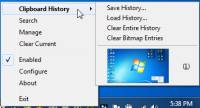
Менеджер буфера обмена Clipboard Help+Spell полон возможностей
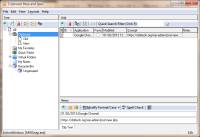
Примечание: Помните, что буфер обмена позволяет копировать не только текст, но и изображения, файлы и т.д.
ArsClip отличный портативный менеджер буфера обмена Windows
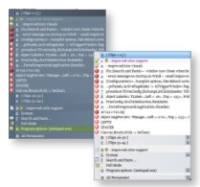
Дополнительные слова о менеджерах буфера обмена Windows
Некоторые пользователи могут искать специфические функции. Поэтому далее будет перечислен список функций, которые оценивались для каждого приложения. Конечно, не все программы полностью включают все функции из списка. Но, возможно, имея на руках этот список, вам будет проще понять, что именно вы хотите от менеджера буфера обмена.
- Поиск, липучки (отдельно вынесенный скопированный буфер), группировка и добавление дополнительных заметок.
- Текстовый редактор: смена регистра (строчные и прописные буквы), поиск и замена, проверка орфографии, вставка текста без стилей, заметки, очистка форматирования и html-кода.
- Запоминание контекста скопированного буфера: время, дата, программа, из которой буфер был скопирован, веб-страницы, откуда скопирован. Кроме того, временная метка копирования
- Экспорт: создать txt файл, печать, отправить по почте.
- Пользовательское действие: поиск в интернете, открытие URL, запуск программ, открытие файлов.
- Безопасность: отключение мониторинга буфера обмена для конкретных приложений, в течении определенного периода времени, позволять соответствующей программе удалять и изменять последний скопированный буфер, защищать паролем сохраненные буферы.
- Добавление и объединение данных либо до, либо после копирования
- Графический редактор и возможность сделать скриншот экрана
- Извлечение содержимого текстового файла или файла изображения в буфер обмена
- Изменение типа вставки и действий, с учетом индивидуальных потребностей
Несмотря на то, что в обзоре детально описаны лишь 5 менеджеров буфера обмена, их существует намного больше. Вот лишь часть из них: ArsClip, CLCL, Clipboard Help+Spell, Clipboard magic, Clipboard manager (agatasoft), Clipboard Recorder (lw-works), Clipboardic, Clipcube, Clipcycler, Clipguru, Clipmagic, Clipomatic, Cliptorrent, Cliptray, Clipx, Copycat, Ditto, Flashpaste lite, Hovtext, Insideclipboard, Memoclip, Multiclipboard, Pastecopy.net, phraseexpress, Sanvient, Shapeshifter, Tenclips, Yankee Clipper III, xNeat Clipboard manager
Из этого списка стоит отдельно отметить PhraseExpress. Основным достоинством данной программы является повышение производительности, за счет назначения аббревиатур для часто используемых выражений, исправления орфографии на ходу и запуска программ или выполнения действий, при наличии ключевых слов.
Руководство по быстрому выбору (ссылки на скачивание бесплатных программ замены буфера обмена Windows)
Ditto
Перейти на страницу загрузки Ditto
CLCL
Перейти на страницу загрузки CLCL
ClipX
Перейти на страницу загрузки ClipX
Clipboard Help+Spell
Перейти на страницу загрузки Clipboard Help+Spell
ArsClip
Перейти на страницу загрузки ArsClip
☕ Понравился обзор? Поделитесь с друзьями!
-
Лучшие бесплатные программы для переименования файлов
Системные утилиты -
Лучшие бесплатные программы для копирования файлов
Системные утилиты -
Лучшие бесплатные программы для восстановления удаленных файлов
Системные утилиты -
Лучшие бесплатные виртуальные машины для Windows 7, Linux и Mac OS X
Системные утилиты -
Лучшие бесплатные программы для резервного копирования
Системные утилиты -
Лучшие бесплатные редакторы реестра
Системные утилиты
Добавить комментарий / отзыв
Organize and paste your data easily with these tools
by Milan Stanojevic
Milan has been enthusiastic about technology ever since his childhood days, and this led him to take interest in all PC-related technologies. He’s a PC enthusiast and he… read more
Updated on January 27, 2023
Reviewed by
Alex Serban
After moving away from the corporate work-style, Alex has found rewards in a lifestyle of constant analysis, team coordination and pestering his colleagues. Holding an MCSA Windows Server… read more
- While the copy-and-paste task may look simple, you will need the help of a clipboard manager when you need to copy lots of content.
- Some of the best clipboard manager tools offer advanced filtering and simple functionality.
- To make things easier, the tool you should choose should support a host of hotkeys.
XINSTALL BY CLICKING THE DOWNLOAD FILE
This software will repair common computer errors, protect you from file loss, malware, hardware failure and optimize your PC for maximum performance. Fix PC issues and remove viruses now in 3 easy steps:
- Download Restoro PC Repair Tool that comes with Patented Technologies (patent available here).
- Click Start Scan to find Windows issues that could be causing PC problems.
- Click Repair All to fix issues affecting your computer’s security and performance
- Restoro has been downloaded by 0 readers this month.
Windows already has a clipboard history feature, but many prefer using a clipboard manager that offers more advanced features.
If you copy and paste data regularly, you might be interested in one of these great tools that will help you boost your productivity.
Comfort Clipboard – Best overall
Comfort Clipboard is an extremely handy software that keeps your clipped data ready to use.
It has many features that other clipboard software doesn’t, especially the ‘autosave’ feature, which is very helpful in case you turn off your computer and need your clipped data from the last session after reboot – you can find them in the program.
The Pro version has many useful options: data encryption, hiding clipped passwords, hotkey assignment, editing text fragments, and many more.
We recommend this tool not only for its great price and features but also for its trial version, high-security level, and compatibility with all versions of Windows.
Comfort Software also offers a great on-screen keyboard that you can use easily on every Windows 10 PC or laptop.
Another great tool is Comfort Keys Pro which allows you to customize the functions of the buttons on your keyboard. We recommend you check them.
Other great features:
- Extensive clipboard history
- Will store text, images, and files in the history
- Hotkeys for quick pasting
- Ability to paste multiple items

Comfort Clipboard Pro
The best clipboard manager for keeping your data organized and always ready to use. Try it now!
ClipboardFusion – Sleek and easy-to-use interface
This feature is extremely useful if you’re copying text from one application to another because it removes formatting, whitespace, and HTML tags, leaving you with text.
ClipboardFusion also comes with a Text Replace feature that allows you to easily find and replace all instances of a specific text string in your Clipboard manager.
This tool supports a wide range of hotkeys to make your job faster, so you can easily scrub text or turn on syncing just by using a single hotkey.
Thanks to the Clipboard Preview feature, you can easily see a preview of any image copied to the Clipboard.
In addition to images, this feature also works with HTML color codes, so if you are a web designer, you will probably like this feature.
It is also worth mentioning that ClipboardFusion fully supports macros, and you can create all sorts of macros by using C#.
This Clipboard manager also supports Clipboard syncing. However, this premium feature requires you to purchase a license.
After purchasing a license, you can seamlessly sync all your clipboard entries with other computers and mobile devices.
ClipboardFusion is a simple Clipboard manager with certain advanced features. One feature that sets this application apart from the rest is its ability for text scrubbing.
Other great features:
- Minimalistic user interface
- Ability to sync your clipboard with multiple devices
- Advanced macros
- Triggers for specific actions

ClipboardFusion
Text scrubbing, text replacement, and hotkeys are some of the amazing features this tool offers. Get it now!
Ditto – Versatile and simple to use
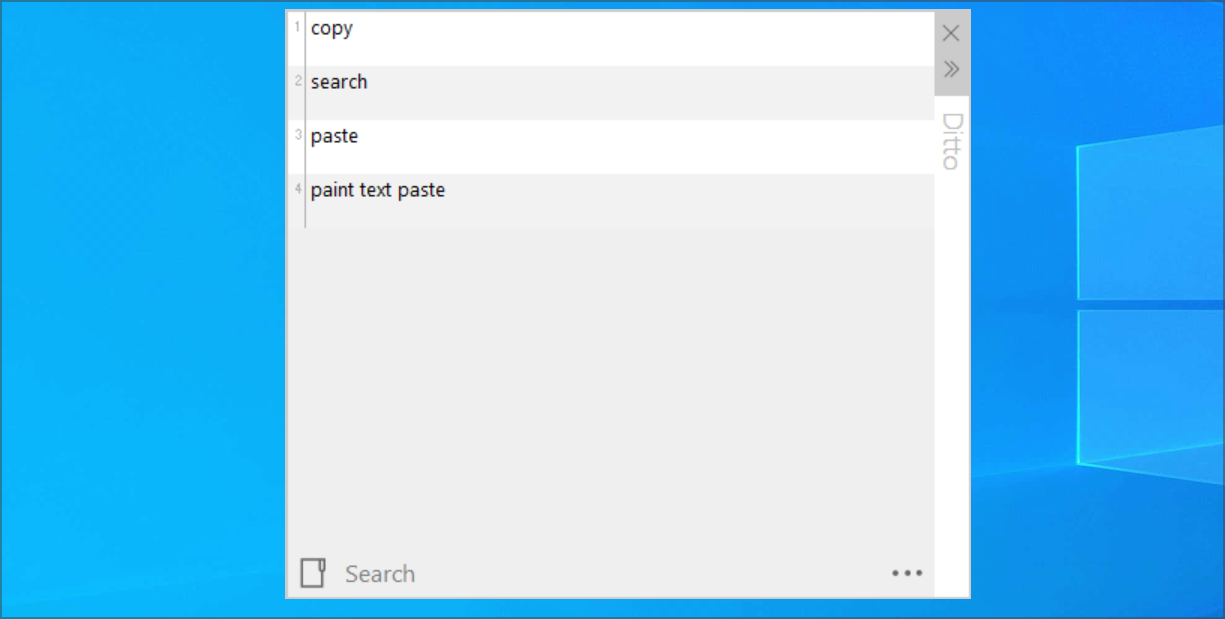
Unlike the earlier mentioned clipboard managers, Ditto is not a full clipboard manager app. Instead, it works as an extender that improves the functionality of the built-in Windows clipboard manager.
With Ditto, you might not need to consider any advanced and dedicated tool, thanks to its numerous excellent features. One of the enticing features of this tool is that it allows you to save just about any information.
From HTML snippets to texts and images, Ditto allows you to save any information. Moreover, it makes your saved data readily available for easy retrieval from its database.
Another feature to look forward to in this tool is the abundance of keyboard hotkeys. This makes it extremely easy to use. Lastly, Ditto is completely free.
Other great features:
- Incredibly simple to use
- Portable version available
- Ability to sync clipboard on multiple PCs
- Built-in search and custom hotkey support
Some PC issues are hard to tackle, especially when it comes to corrupted repositories or missing Windows files. If you are having troubles fixing an error, your system may be partially broken.
We recommend installing Restoro, a tool that will scan your machine and identify what the fault is.
Click here to download and start repairing.
⇒ Get Ditto
CopyQ Clipboard Manager – Great for multiple platforms
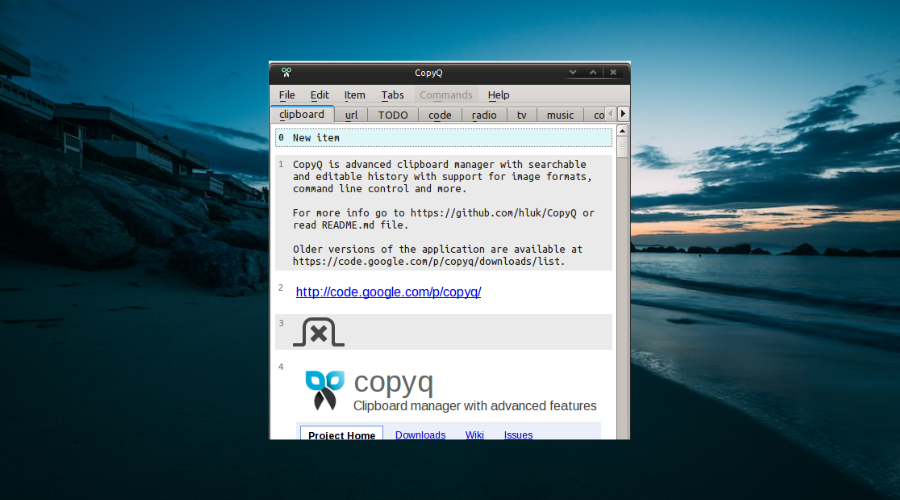
This is another free clipboard manager for Windows with advanced features. CopyQ is an all-rounder that allows you to store HTML snippets, screenshots and other images, and texts.
One of the best things about CopyQ is the easy storage and retrieval of information. It stores all your copied information in well-customized and ordered tabs.
This allows you to easily find, edit, sort, and delete your files easily. There is also the ability to add notes to your saved items.
CopyQ allows you to use different system shortcuts to perform different operations. Also, you can create your own custom shortcuts and use them as you like. Finally, you can create a custom script to perform a specific task with this clipboard manager.
Other great features:
- Available on all desktop platforms
- Can store all types of format
- Ability to add notes to items
- Fast navigation
⇒ Get CopyQ Clipboard Manager
ShapeShifter – Modern and simple design
ShapeShifter is also called a Clipboard extender rather than a Clipboard manager because it just enhances the functionality of your Clipboard.
Unlike other Clipboard managers, this one doesn’t require you to use any new shortcuts, and you can perform all you need to do by using Ctrl + C and Ctrl + V shortcuts.
It’s also worth mentioning that ShapeShifter supports a wide range of data, including text, HTML, videos, pictures, and even files, unlike other Clipboard managers on our list.
To copy and paste data using this tool, you need to press and hold Ctrl + V shortcut for a while and see your Clipboard history available. To paste data, select any data from your history and release Ctrl + V keys.
The entire process is streamlined, making it natural since you don’t have to use any new shortcuts.
In addition, you can paste data by selecting your history entries from the Taskbar icon. This method seems inefficient, and we assume that most users will continue to use the shortcut keys.
Although ShapeShifter is an innovative tool, it doesn’t have a search function which is a major flaw.
Fortunately, the development team is working hard on this tool, so we might see this feature added in one of the upcoming versions.
Other great features:
- Incredibly sleek user interface
- Completely free
- Highly customizable
- Intuitive
⇒ Get ShapeShifter
ArsClip – Freeware and portable
If you’re looking for a lightweight and freeware clipboard manager, then ArsClip might be just what you need.
The software is straightforward to use, you need to copy the content, and it will be stored in memory. Next, use the keyboard shortcut or hold the right-click to activate the clipboard menu.
From there, you can see all the content you copied and choose which one you want to paste. You can do so by clicking the desired item, or by using a keyboard shortcut.
Of course, you can preview the copied data simply by hovering over it with your mouse. Overall, ArsClip is a simple but versatile clipboard manager that is worth checking out.
Other great features:
- Portable version available
- Freeware
- Easy to use
- Allows you to view saved data easily
⇒ Get ArsClip
If you are looking for a powerful Clipboard manager, our list here should come in handy. If you’re still looking for new apps, visit our guide about the best file managers for Windows for more great tools.
Please let us know in the comments section below if you have other suggestions or recommendations.
Still having issues? Fix them with this tool:
SPONSORED
If the advices above haven’t solved your issue, your PC may experience deeper Windows problems. We recommend downloading this PC Repair tool (rated Great on TrustPilot.com) to easily address them. After installation, simply click the Start Scan button and then press on Repair All.
Newsletter
Organize and paste your data easily with these tools
by Milan Stanojevic
Milan has been enthusiastic about technology ever since his childhood days, and this led him to take interest in all PC-related technologies. He’s a PC enthusiast and he… read more
Updated on January 27, 2023
Reviewed by
Alex Serban
After moving away from the corporate work-style, Alex has found rewards in a lifestyle of constant analysis, team coordination and pestering his colleagues. Holding an MCSA Windows Server… read more
- While the copy-and-paste task may look simple, you will need the help of a clipboard manager when you need to copy lots of content.
- Some of the best clipboard manager tools offer advanced filtering and simple functionality.
- To make things easier, the tool you should choose should support a host of hotkeys.
XINSTALL BY CLICKING THE DOWNLOAD FILE
This software will repair common computer errors, protect you from file loss, malware, hardware failure and optimize your PC for maximum performance. Fix PC issues and remove viruses now in 3 easy steps:
- Download Restoro PC Repair Tool that comes with Patented Technologies (patent available here).
- Click Start Scan to find Windows issues that could be causing PC problems.
- Click Repair All to fix issues affecting your computer’s security and performance
- Restoro has been downloaded by 0 readers this month.
Windows already has a clipboard history feature, but many prefer using a clipboard manager that offers more advanced features.
If you copy and paste data regularly, you might be interested in one of these great tools that will help you boost your productivity.
Comfort Clipboard – Best overall
Comfort Clipboard is an extremely handy software that keeps your clipped data ready to use.
It has many features that other clipboard software doesn’t, especially the ‘autosave’ feature, which is very helpful in case you turn off your computer and need your clipped data from the last session after reboot – you can find them in the program.
The Pro version has many useful options: data encryption, hiding clipped passwords, hotkey assignment, editing text fragments, and many more.
We recommend this tool not only for its great price and features but also for its trial version, high-security level, and compatibility with all versions of Windows.
Comfort Software also offers a great on-screen keyboard that you can use easily on every Windows 10 PC or laptop.
Another great tool is Comfort Keys Pro which allows you to customize the functions of the buttons on your keyboard. We recommend you check them.
Other great features:
- Extensive clipboard history
- Will store text, images, and files in the history
- Hotkeys for quick pasting
- Ability to paste multiple items

Comfort Clipboard Pro
The best clipboard manager for keeping your data organized and always ready to use. Try it now!
ClipboardFusion – Sleek and easy-to-use interface
This feature is extremely useful if you’re copying text from one application to another because it removes formatting, whitespace, and HTML tags, leaving you with text.
ClipboardFusion also comes with a Text Replace feature that allows you to easily find and replace all instances of a specific text string in your Clipboard manager.
This tool supports a wide range of hotkeys to make your job faster, so you can easily scrub text or turn on syncing just by using a single hotkey.
Thanks to the Clipboard Preview feature, you can easily see a preview of any image copied to the Clipboard.
In addition to images, this feature also works with HTML color codes, so if you are a web designer, you will probably like this feature.
It is also worth mentioning that ClipboardFusion fully supports macros, and you can create all sorts of macros by using C#.
This Clipboard manager also supports Clipboard syncing. However, this premium feature requires you to purchase a license.
After purchasing a license, you can seamlessly sync all your clipboard entries with other computers and mobile devices.
ClipboardFusion is a simple Clipboard manager with certain advanced features. One feature that sets this application apart from the rest is its ability for text scrubbing.
Other great features:
- Minimalistic user interface
- Ability to sync your clipboard with multiple devices
- Advanced macros
- Triggers for specific actions

ClipboardFusion
Text scrubbing, text replacement, and hotkeys are some of the amazing features this tool offers. Get it now!
Ditto – Versatile and simple to use
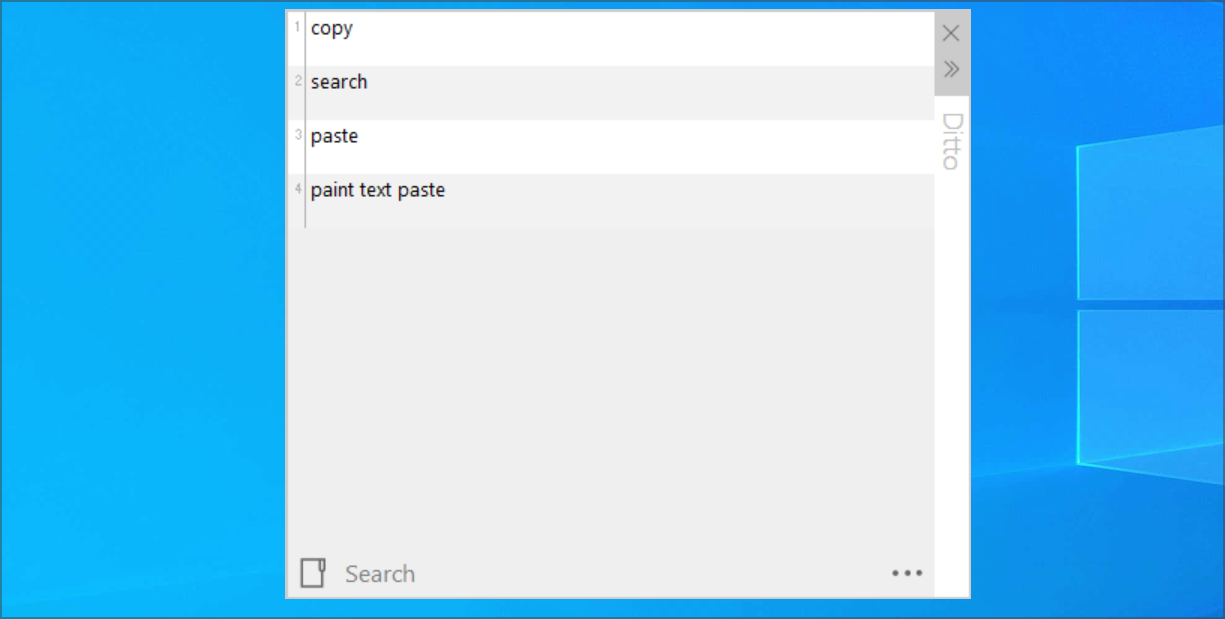
Unlike the earlier mentioned clipboard managers, Ditto is not a full clipboard manager app. Instead, it works as an extender that improves the functionality of the built-in Windows clipboard manager.
With Ditto, you might not need to consider any advanced and dedicated tool, thanks to its numerous excellent features. One of the enticing features of this tool is that it allows you to save just about any information.
From HTML snippets to texts and images, Ditto allows you to save any information. Moreover, it makes your saved data readily available for easy retrieval from its database.
Another feature to look forward to in this tool is the abundance of keyboard hotkeys. This makes it extremely easy to use. Lastly, Ditto is completely free.
Other great features:
- Incredibly simple to use
- Portable version available
- Ability to sync clipboard on multiple PCs
- Built-in search and custom hotkey support
Some PC issues are hard to tackle, especially when it comes to corrupted repositories or missing Windows files. If you are having troubles fixing an error, your system may be partially broken.
We recommend installing Restoro, a tool that will scan your machine and identify what the fault is.
Click here to download and start repairing.
⇒ Get Ditto
CopyQ Clipboard Manager – Great for multiple platforms
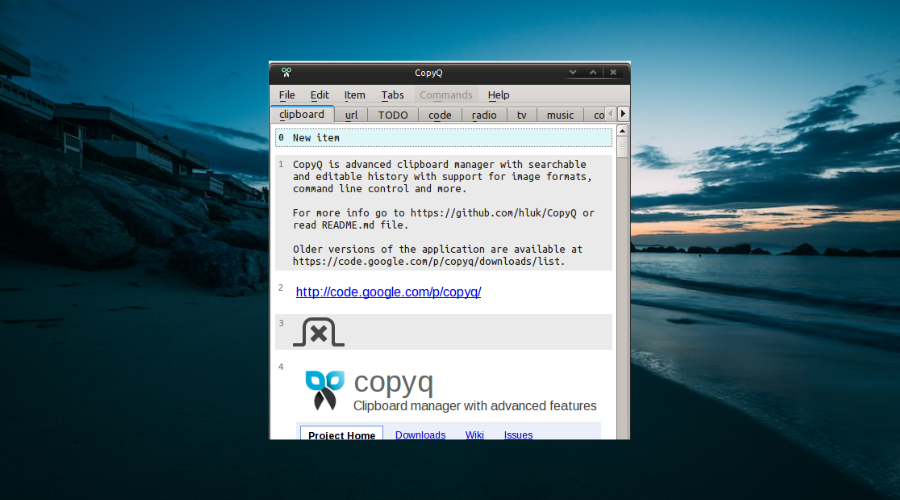
This is another free clipboard manager for Windows with advanced features. CopyQ is an all-rounder that allows you to store HTML snippets, screenshots and other images, and texts.
One of the best things about CopyQ is the easy storage and retrieval of information. It stores all your copied information in well-customized and ordered tabs.
This allows you to easily find, edit, sort, and delete your files easily. There is also the ability to add notes to your saved items.
CopyQ allows you to use different system shortcuts to perform different operations. Also, you can create your own custom shortcuts and use them as you like. Finally, you can create a custom script to perform a specific task with this clipboard manager.
Other great features:
- Available on all desktop platforms
- Can store all types of format
- Ability to add notes to items
- Fast navigation
⇒ Get CopyQ Clipboard Manager
ShapeShifter – Modern and simple design
ShapeShifter is also called a Clipboard extender rather than a Clipboard manager because it just enhances the functionality of your Clipboard.
Unlike other Clipboard managers, this one doesn’t require you to use any new shortcuts, and you can perform all you need to do by using Ctrl + C and Ctrl + V shortcuts.
It’s also worth mentioning that ShapeShifter supports a wide range of data, including text, HTML, videos, pictures, and even files, unlike other Clipboard managers on our list.
To copy and paste data using this tool, you need to press and hold Ctrl + V shortcut for a while and see your Clipboard history available. To paste data, select any data from your history and release Ctrl + V keys.
The entire process is streamlined, making it natural since you don’t have to use any new shortcuts.
In addition, you can paste data by selecting your history entries from the Taskbar icon. This method seems inefficient, and we assume that most users will continue to use the shortcut keys.
Although ShapeShifter is an innovative tool, it doesn’t have a search function which is a major flaw.
Fortunately, the development team is working hard on this tool, so we might see this feature added in one of the upcoming versions.
Other great features:
- Incredibly sleek user interface
- Completely free
- Highly customizable
- Intuitive
⇒ Get ShapeShifter
ArsClip – Freeware and portable
If you’re looking for a lightweight and freeware clipboard manager, then ArsClip might be just what you need.
The software is straightforward to use, you need to copy the content, and it will be stored in memory. Next, use the keyboard shortcut or hold the right-click to activate the clipboard menu.
From there, you can see all the content you copied and choose which one you want to paste. You can do so by clicking the desired item, or by using a keyboard shortcut.
Of course, you can preview the copied data simply by hovering over it with your mouse. Overall, ArsClip is a simple but versatile clipboard manager that is worth checking out.
Other great features:
- Portable version available
- Freeware
- Easy to use
- Allows you to view saved data easily
⇒ Get ArsClip
If you are looking for a powerful Clipboard manager, our list here should come in handy. If you’re still looking for new apps, visit our guide about the best file managers for Windows for more great tools.
Please let us know in the comments section below if you have other suggestions or recommendations.
Still having issues? Fix them with this tool:
SPONSORED
If the advices above haven’t solved your issue, your PC may experience deeper Windows problems. We recommend downloading this PC Repair tool (rated Great on TrustPilot.com) to easily address them. After installation, simply click the Start Scan button and then press on Repair All.